Chromeの閲覧履歴を削除する方法です。
手順
①画面右上の設定ボタン⇒履歴(H)⇒履歴(H) を選択する
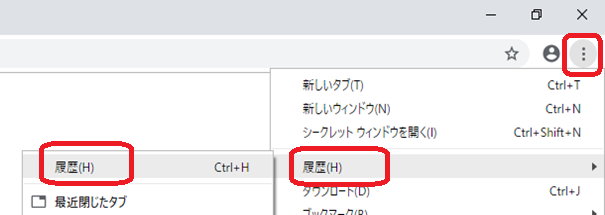
Chrome画面上で [Ctrl] + [H] を押してもOKです。
②履歴ページが開いて画面右側に閲覧したページの履歴が表示されています。
履歴を消去するには、画面左側の「閲覧履歴データを消去する」の隣のアイコンをクリックします。
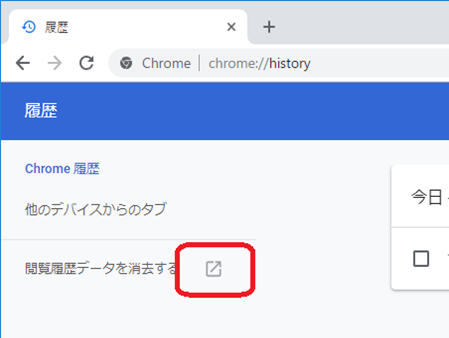
③「閲覧履歴データを消去する」画面表示されます。
ここでいろいろな条件を指定して履歴データを削除できます。
例としてすべての履歴を削除するには、以下のように設定し「データを消去」ボタンをクリックします。
期間:全期間
閲覧履歴:チェック
Cookieと他のサイトデータ:ログイン情報も削除してよければチェック
キャッシュされた画像とファイル:チェック
閲覧履歴:チェック
Cookieと他のサイトデータ:ログイン情報も削除してよければチェック
キャッシュされた画像とファイル:チェック
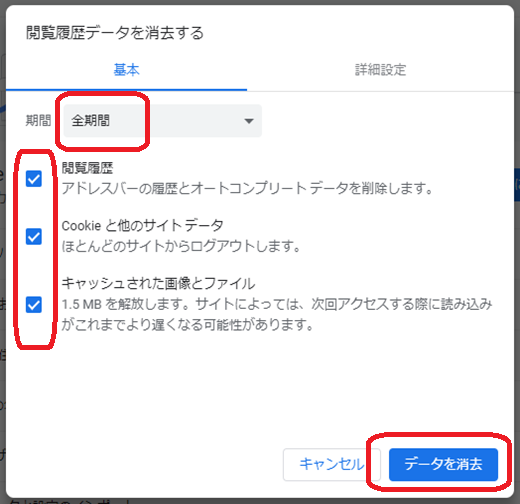
④ダイアログが消えれば消去完了です。
閲覧履歴がたくさんあると、消去完了まで時間がかかります。


コメント